Cómo Desenfocar una Foto en Snapseed
Las fotos borrosas son lo peor, ¿verdad? No sabes cuántas veces he intentado desesperadamente salvar mis instantáneas borrosas. Pero justo cuando estoy a punto de tirarlas por la frustración, me acuerdo de mi pequeño salvavidas de edición—¡Snapseed!
Antes de tirar a la basura esas imágenes mediocres, prueba esta práctica aplicación fotográfica. Con Snapseed es muy fácil mejorar las fotos borrosas con un par de toques. Lo sé porque he utilizado sus brillantes herramientas para rescatar mis desenfoques involuntarios en innumerables ocasiones.
En esta breve guía, te explicaré paso a paso cómo desenfocar imágenes con Snapseed. Aprenderás a utilizar sus opciones de Saneamiento, Estructura y Detalles para sacar a la luz la claridad y las texturas ocultas. Veamos cómo desenfocar una foto con Snapseed.
Parte 1. ¿Por Qué Las Fotos Salen Borrosas?
1. ¿Por qué las fotos salen borrosas?

¿Por qué algunas de nuestras fotos salen borrosas y desenfocadas? Algunos culpables comunes son:
- Vibración de la cámara por manos inestables
- Intentar capturar un movimiento rápido que resulta en una imagen borrosa
- Desenfoque - el sujeto no está bien enfocado
- Condiciones de poca luz que hacen que la foto salga oscura y con ruido
- Manchas, polvo o daños en el objetivo de la cámara
2. ¿Cómo Evitar que las Fotos Salgan Borrosas?
Aquí te explicamos cómo evitar que las fotos salgan borrosas:

- Utiliza un trípode o apóyate en algo para mantener la estabilidad.
- Elige velocidades de obturación más rápidas para congelar la acción
- Enfoca cuidadosamente el sujeto principal antes de capturar la imagen
- Utiliza el flash o desplázate a un entorno más luminoso
- Maneja los lentes con cuidado y límpialos con regularidad para mantenerlos impecables
Ahora, echemos un vistazo a cómo desenfocar una imagen en Snapseed en la siguiente sección.
Parte 2. ¿Qué es el Desenfoque de Snapseed?
1. Qué es Snapseed
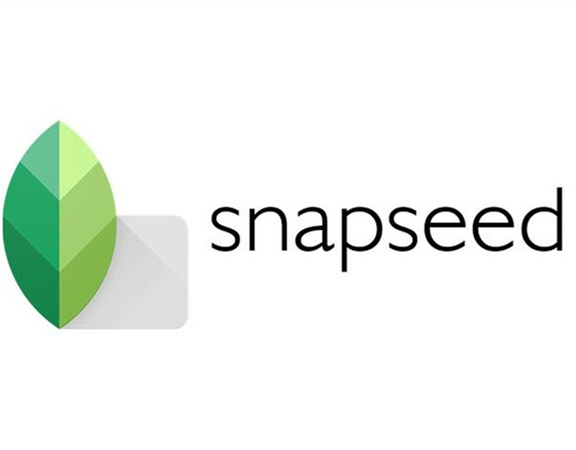
Esta pequeña e ingeniosa aplicación de edición de fotos tiene un poderoso poder de desenfoque. Desarrollada por Google, Snapseed es una de las favoritas de los fanáticos para dar nueva vida a las imágenes sin brillo.
Disponible para dispositivos iOS y Android, esta aplicación es totalmente gratuita. Snapseed ofrece una gran variedad de herramientas de edición, como opciones de ajuste, cepillado y texturizado. Pero vamos a centrarnos en sus mágicas funciones de desenfoque.
Aquí tienes una lista de algunas de las principales funciones de Snapseed:
- Aplicación de edición de fotos completamente gratuita
- Disponible para dispositivos iOS y Android
- Interfaz intuitiva y fácil de usar
- Sólidas herramientas de edición como opciones de ajuste, cepillado, corrección y texturizado
- Funciones de ajuste selectivo para editar áreas específicas
- Opciones de recorte, rotación y transformación
- Filtros y efectos de desenfoque de lente
- Herramientas de retrato para perfeccionar las fotos de las personas
2. Cómo Desenfocar una Foto en Snapseed
A continuación, te explicamos cómo desenfocar una foto en Snapseed:
Paso 1:En primer lugar, abre tu aplicación Snapseed. Ahora, elige la foto borrosa que quieres arreglar de tu carrete.

Paso 2:Dirígete a la sección "Herramientas" en la parte inferior y elige "Detalles". Aquí es donde empieza la magia.

Paso 3:Desliza tus dedos de izquierda a derecha sobre la pantalla y observa cómo la estructura se vuelve más fuerte para mejorar la nitidez. Ve despacio y detente cuando te parezca que está nítido y claro. Pulsa el icono de ajustes de la esquina y selecciona "Enfoque" en la lista.

Paso 4:De nuevo, desliza el dedo de izquierda a derecha para intensificar el enfoque, pero no te pases. Mejor sutil.
Paso 5:Cuando hayas encontrado el punto óptimo, toca el icono de la marca de verificación para guardar todas tus brillantes modificaciones.
Parte 3. Ultra-consejos: Mejorador con IA de Escritorio para Corregir Imágenes Borrosas
¿Necesitas mejorar tu juego de edición de fotos más allá de las aplicaciones móviles? Dile hola a HitPaw FotorPea, ¡tu nuevo amigo con inteligencia artificial! Este software de escritorio aprovecha la inteligencia artificial avanzada para mejorar mágicamente la calidad de las imágenes con un solo clic.
Como alternativa ultra conveniente a la edición manual en Snapseed, FotorPea facilita la aclaración de las tomas borrosas. Sus algoritmos inteligentes identifican y definen automáticamente los detalles a medida que aumenta la resolución. Pasar de una imagen granulada a una glamurosa es muy sencillo gracias a los distintos efectos de mejora de un solo toque basados en la tecnología de aprendizaje profundo.
Estas son algunas de las principales características de HitPaw FotorPea:
- Utiliza algoritmos avanzados de IA para mejorar automáticamente la calidad de la imagen
- Un solo clic para mejorar la claridad, eliminar el desenfoque, arreglar las fotos granuladas
- 4 sofisticados modelos de IA para la mejora personalizada: General, Denoise, Face, Colorize
- Amplía y aumenta la escala de las imágenes sin causar pixelación ni distorsión
- Opciones para aumentar la resolución hasta 4K y 8K
- Potentes funciones de reducción de ruido
- Interfaz fácil de usar para principiantes
Aquí te explicamos cómo mejorar un desenfoque borrosa foto snapseed utilizando HitPaw FotorPea:
Paso 1:Visita el sitio web de HitPaw y descarga el instalador del software FotorPea. Una vez descargado, ejecuta el proceso de instalación.
Paso 2:Después de la instalación, abre FotorPea en tu computadora y carga el archivo de imagen que deseas mejorar desde tus archivos/carpetas locales, o utiliza una de las imágenes de ejemplo de demostración proporcionadas. FotorPea admite formatos comunes como JPEG, PNG y TIFF, entre otros.

Paso 3:Con la foto cargada en la aplicación, navega por las opciones de modelos de IA disponibles para elegir el modo de mejora que mejor se adapte al contenido de tu imagen (retratos, paisajes, etc.).
Paso 4:Haz clic en el botón "Vista previa" para iniciar el procesamiento y la optimización de tu foto mediante los algoritmos de IA. Espera unos segundos.

Paso 5:Revisa la imagen de salida refinada con menos desenfoque/ruido y mayor claridad. Si estás satisfecho con las mejoras, exporta el archivo final de alta calidad a tu sistema.

Conclusión
Cuando las fotos borrosas te decepcionen, no tires la toalla todavía. Como hemos aprendido a desenfocar una imagen en Snapseed, las herramientas de edición de Snapseed pueden hacer maravillas para mejorar la nitidez con unos simples ajustes. Si necesitas llevar la mejora de la imagen aún más lejos, HitPaw FotorPea debería ser tu nuevo recurso.
Este software basado en inteligencia artificial permite aclarar fotos granuladas sin esfuerzo. Con un solo clic, tú puedes automatizar mejoras que manualmente te llevarían años. Deja de conformarte con fotos mediocres y libera el potencial oculto en tu deslucida biblioteca. Prueba este dúo dinámico de Snapseed y FotorPea para obtener fotos perfectas en cuestión de minutos. Instantáneas nítidas para ganar.

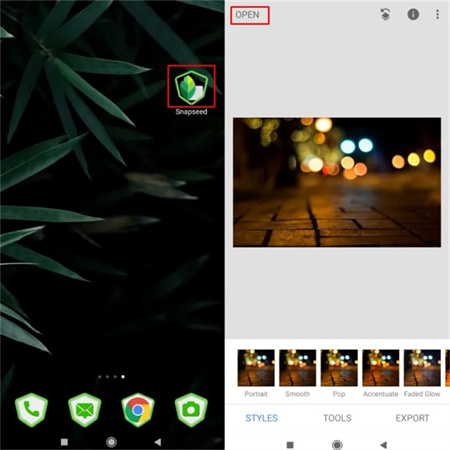
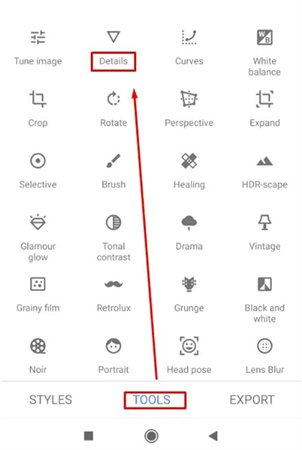
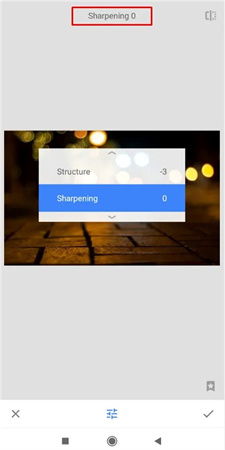





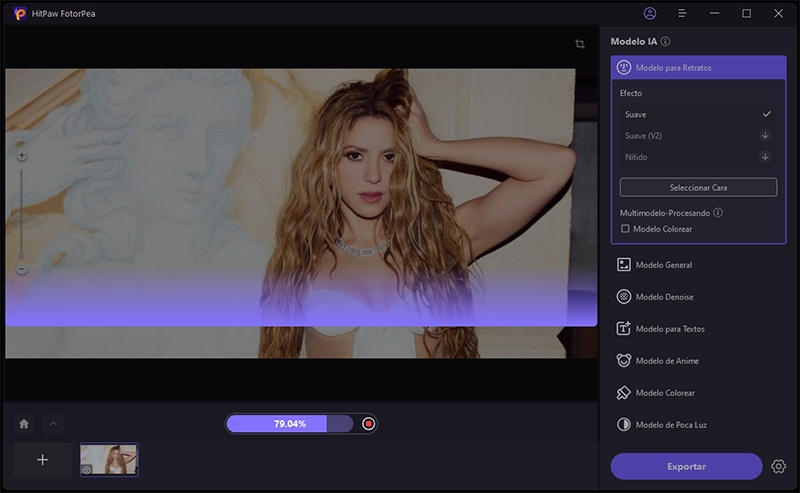
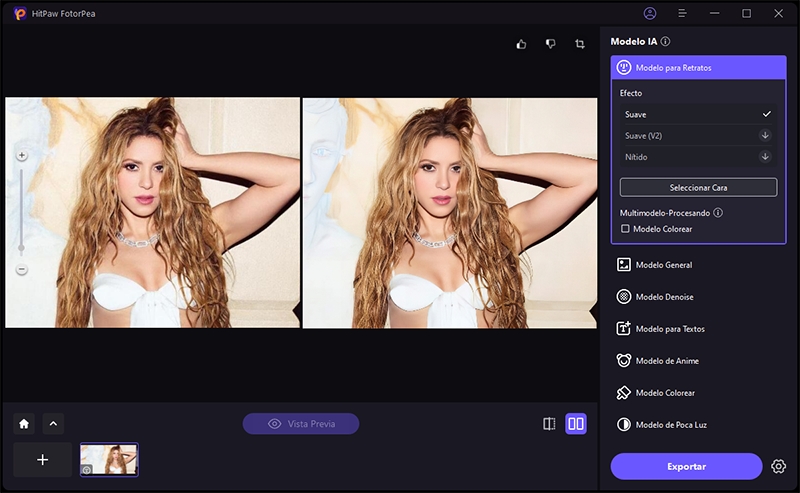

 HitPaw Univd
HitPaw Univd HitPaw VikPea
HitPaw VikPea HitPaw Watermark Remover
HitPaw Watermark Remover 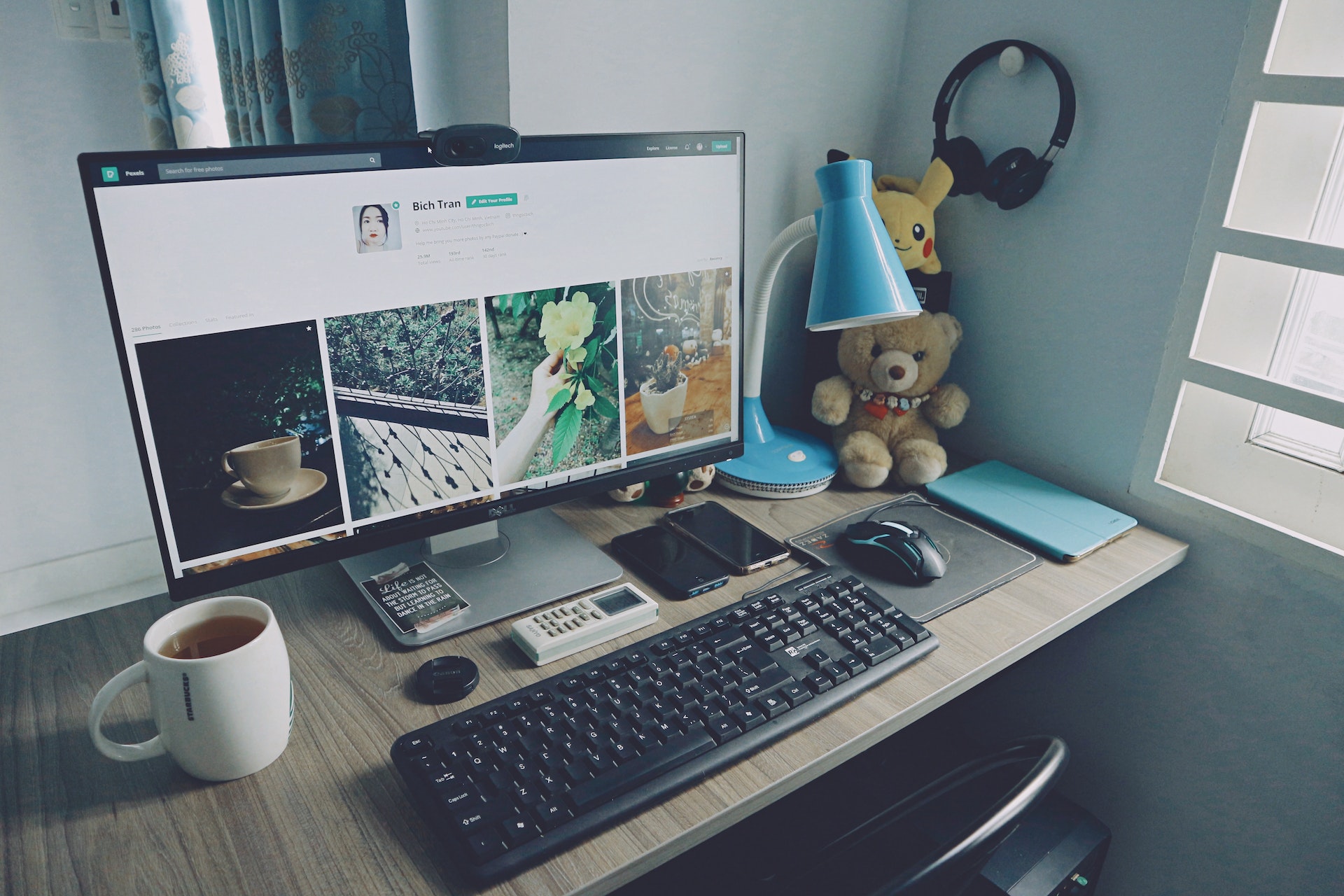

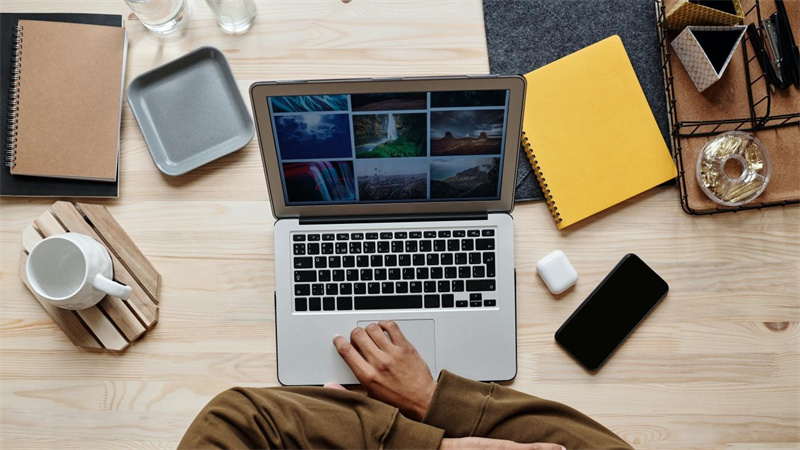

Compartir este artículo:
Valorar este producto:
Juan Mario
Redactor jefe
Trabajo como autónomo desde hace más de cinco años. He publicado contenido sobre edición de video, edición de fotos, conversión de video y películas en varios sitios web.
Más ArtículosDejar un comentario
Introduce tu opinión sobre los artículos de HitPaw